Es habitual que, con el paso del tiempo, la lista de dispositivos conectados a tu red WiFi aumente hasta el punto de que no todos ellos son fácilmente reconocibles. ¿Ese iPhone es tuyo o de tu pareja? ¿Ese portátil es el de tu hijo, el tuyo o el de aquel amigo que vino una vez a casa?
Smart WiFi te lo pone muy fácil para ver los dispositivos que acceden a tu red WiFi o WiFi Plus. La app está disponible para todos los clientes Movistar Fusión y aquellos que tienen contratado un paquete de fibra óptica de Movistar. De un vistazo los verás organizados por tipo de dispositivo. Sin embargo, si hay muchos, puede que quieras organizarlos a tu manera.
Veamos todo lo que puedes hacer con Smart WiFi para administrar y gestionar todos tus dispositivos, propios o ajenos, cuando se conecten a tu Router Movistar a través de la red WiFi o WiFi Plus. Gracias a Smart WiFi puedes gestionar tu red de WiFi Mesh. WiFi Mesh de Movistar (en español, sistema de mallas) te permite tener una única conexión inalámbrica, que se puede extender a cualquier parte del hogar de forma automática y segura. Gracias a ello, te garantiza en todo momento la mejor estabilidad de cobertura. El Router Smart WiFi es el controlador Mesh mientras el Amplificador Smart WiFi actúa como nodo, optimizando la señal. Gracias a ello siempre tendrás una conexión óptima sin interrupciones. Si vas, por ejemplo, del salón al dormitorio, tus dispositivos buscarán automáticamente al nodo WiFi que mejor cobertura le presta en cada momento. Además, como verás en este post, puedes gestionarlo de forma inteligente gracias a la app Smart WiFi.
Tus dispositivos conectados y controlados
En primer lugar, Smart WiFi está disponible para descargar gratis en iPhone y Android. Deberás indicar tus credenciales de Movistar para iniciar sesión y ver todo lo que ofrece la app. También hay una versión de Smart WiFi en forma de Living App en Movistar Plus+. Al final de este artículo hablaremos de ella.
Pero volvamos a la app móvil de Smart WiFi. En su pestaña Dispositivos aparece tu Router Movistar en el centro rodeado de los dispositivos conectados a tu red. Por defecto, se clasifican por tipo de dispositivo: ordenadores, móviles, tablets, televisores, etc. Si no te gusta cómo se muestran los dispositivos, puedes cambiarlo a modo lista pulsando en Ver todos.
También puedes seleccionar dos de ellos y activar la funcionalidad gaming para priorizar el tráfico de la red WiFi en los dispositivos seleccionados. Ahora puedes jugar con la mejor conexión sin necesidad de cables gracias a la apertura de puertos.

Si pulsas en Router verás su dirección MAC y su IP. Y lo mejor, podrás reiniciarlo directamente desde tu teléfono pulsando el botón Reiniciar. Así resolverás eventuales problemas de conexión. También podrás instalar y configurar repetidores de señal como el Amplificador Smart WiFi.
Cuando pulses en las categorías y dentro de cada dispositivo conectado, verás sus fichas. Desde ellas puedes pausar la conexión para que dejen de tener acceso a la red WiFi temporalmente. De ti dependerá devolver la conexión.
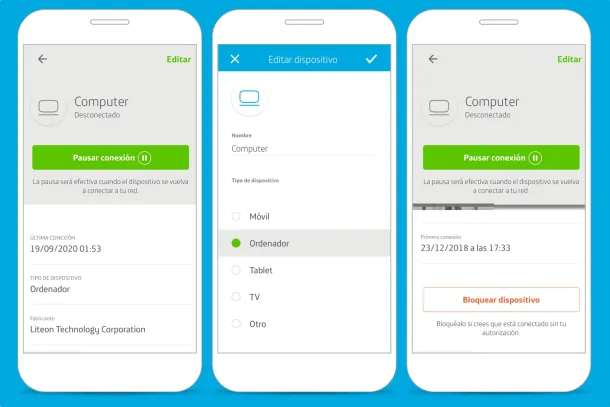
Si se trata de un dispositivo desconocido o no quieres que acceda a tu red, al final de la ficha verás el botón Bloquear dispositivo. Puedes bloquear y desbloquear dispositivos tanto si están conectados en ese momento como si lo estuvieron en el pasado y están indexados en Smart WiFi.
La ficha ofrece más datos, como su primera y última conexión a tu red, direcciones MAC e IP, fabricante del dispositivo, sistema operativo… Y para organizar mejor tus dispositivos conectados, pulsando en Editar podrás clasificarlo cambiando su tipo de dispositivo e incluso dándole otro nombre. Así te será más fácil saber qué dispositivos están conectados y de quienes son.
La Living App de Smart WiFi
Además de la app de Smart WiFi para iPhone y Android, puedes usar esta práctica herramienta de Movistar desde su Living App. El único requisito es ser cliente de Movistar Fusión y disponer de un Descodificador UHD de Movistar o un Descodificador UHD Smart WiFi. Con tu mando podrás acceder a las Living Apps, donde encontrarás la de Smart WiFi.
En ella podrás consultar cuáles son los dispositivos conectados a tu red WiFi. Si quieres pausar temporalmente la conexión sobre uno de ellos en concreto, ahora también puedes. Reanuda su conexión del mismo modo, de una manera fácil e intuitiva. Y la segunda funcionalidad para controlar la conexión de los dispositivos permite bloquear la señal en caso de ver a un intruso conectado a tu red. Es una manera muy práctica de controlar a los usuarios conectados.
Ambas acciones, la de pausar y bloquear dispositivos, se pueden hacer desde la televisión con la Living App. Para autorizar estos movimientos hay que hacer un proceso muy sencillo. Lo primero es seleccionar el dispositivo, luego hay que seleccionar la acción; pausar o reanudar, y bloquear o desbloquear. Una vez seleccionado el dispositivo, solo tendrás que identificarte como titular para poder realizar estas acciones. Esto es una prueba de seguridad para garantizar que solo el titular puede autorizar estas acciones. Una vez validado el permiso, dispones de 10 minutos para realizar las modificaciones que quieras.
También podrás compartir tu conexión WiFi con un práctico y cómodo código QR o cambiar el nombre y la contraseña de la red WiFi, entre otras opciones disponibles. Asimismo, gracias a la integración de Conexión Segura, la Living App de Smart WiFi nos ofrece información sobre seguridad, como poder conocer el número de amenazas bloqueadas en los últimos 30 días. Si aún no tienes activado el servicio, lo podrás hacer fácilmente desde el 1004, Movistar.es, o desde las apps móviles Mi Movistar y Smart WiFi.





